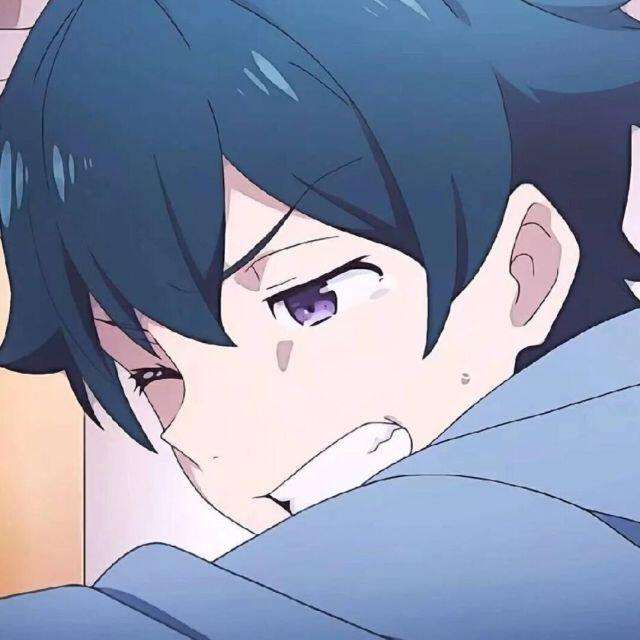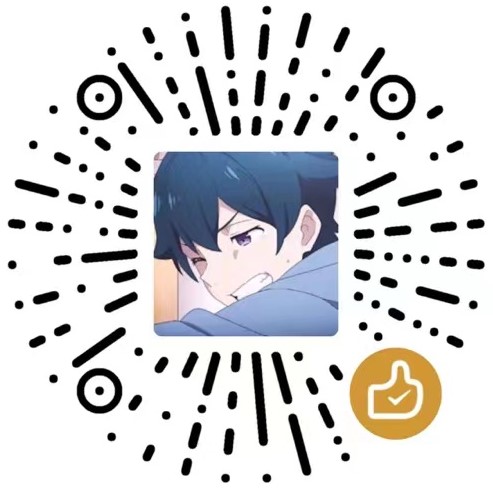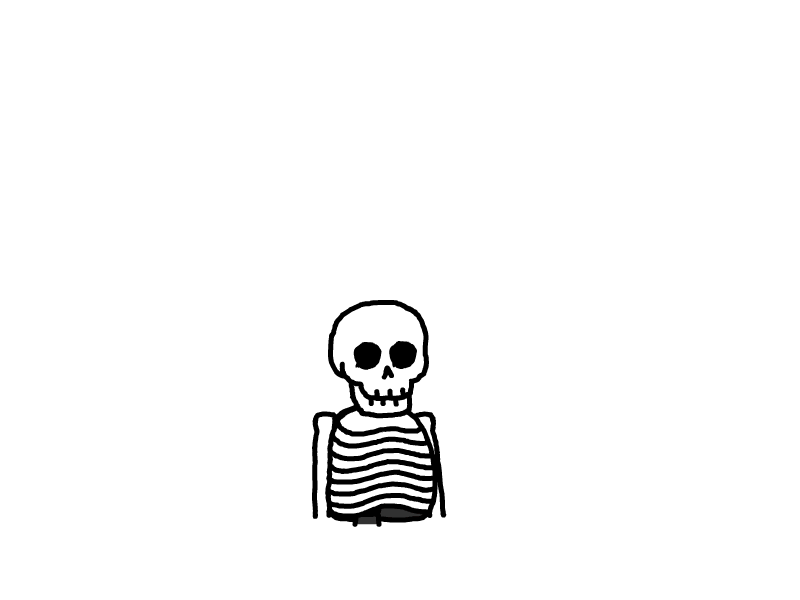Docker
本文最后更新于 2023-08-16,文章内容可能已经过时,请注意内容的辨别。
Docker
简介
Docker 是一个开源的应用容器引擎,基于 Go 语言 并遵从 Apache2.0 协议开源。Docker 可以让开发者打包他们的应用以及依赖包到一个轻量级、可移植的容器中,然后发布到任何流行的 Linux 机器上,也可以实现虚拟化。容器是完全使用沙箱机制,相互之间不会有任何接口(类似 iPhone 的 app),更重要的是容器性能开销极低。什么是沙箱:Sandboxie(又叫沙箱、沙盘)即是一个虚拟系统程序,允许你在沙盘环境中运行浏览器或其他程序,因此运行所产生的变化可以随后删除。它创造了一个类似沙盒的独立作业环境,在其内部运行的程序并不能对硬盘产生永久性的影响。 在网络安全中,沙箱指在隔离环境中,用以测试不受信任的文件或应用程序等行为的工具。
用到的官网地址:https://hub.docker.com/
为什么要学docker
如果你在开发一个微服项目,你的开发环境具有特定的配置性,别人的环境跟你不一样,各自开发项目依赖各自的环境,各自的环境还依赖各自的配置文件,这就让运维人员有了很大的价值,也就是说运维人员的活就多了,但是一但这种事情变得多了,并且变得复杂起来了,那么就会出现大量的内耗以至于加班,因为环境这个问题很特别,因为他是部署一次就行了,但是就短时间内会有大量的工作量,又不能为了这短时间的事情去加人的成本,所以急需一种能让环境平滑移植,容器虚拟化的技术了。这个docker就需要学会了。一般docker高级开发和高级运维都是要会的
docker理念
一次镜像,处处运行
Docker的应用场景
- Web 应用的自动化打包和发布。
- 自动化测试和持续集成、发布。
- 在服务型环境中部署和调整数据库或其他的后台应用。
- 从头编译或者扩展现有的 OpenShift 或 Cloud Foundry 平台来搭建自己的 PaaS 环境。(PaaS是(Platform as a Service)的缩写,是指平台即服务。 把服务器平台作为一种服务提供的商业模式,是云计算三种服务模式之一)
- 总结:搞环境
优点
Docker 是一个用于开发,交付和运行应用程序的开放平台。Docker 使您能够将应用程序与基础架构分开,从而可以快速交付软件。借助 Docker,您可以与管理应用程序相同的方式来管理基础架构。通过利用 Docker 的方法来快速交付,测试和部署代码,您可以大大减少编写代码和在生产环境中运行代码之间的延迟
1、快速,一致地交付您的应用程序
Docker 允许开发人员使用您提供的应用程序或服务的本地容器在标准化环境中工作,从而简化了开发的生命周期。
容器非常适合持续集成和持续交付(CI / CD)工作流程,请考虑以下示例方案:
- 您的开发人员在本地编写代码,并使用 Docker 容器与同事共享他们的工作。
- 他们使用 Docker 将其应用程序推送到测试环境中,并执行自动或手动测试。
- 当开发人员发现错误时,他们可以在开发环境中对其进行修复,然后将其重新部署到测试环境中,以进行测试和验证。
- 测试完成后,将修补程序推送给生产环境,就像将更新的镜像推送到生产环境一样简单。
2、响应式部署和扩展
Docker 是基于容器的平台,允许高度可移植的工作负载。Docker 容器可以在开发人员的本机上,数据中心的物理或虚拟机上,云服务上或混合环境中运行。
Docker 的可移植性和轻量级的特性,还可以使您轻松地完成动态管理的工作负担,并根据业务需求指示,实时扩展或拆除应用程序和服务。
3、在同一硬件上运行更多工作负载
Docker 轻巧快速。它为基于虚拟机管理程序的虚拟机提供了可行、经济、高效的替代方案,因此您可以利用更多的计算能力来实现业务目标。Docker 非常适合于高密度环境以及中小型部署,而您可以用更少的资源做更多的事情。
总结
解决了运行环境和配置问题的软件容器,方便做持续集成并有助于整体发布的容器虚拟化技术
传统虚拟机技术
虚拟机(virtual machine)就是带环境安装的一种解决方案。 它可以在一种操作系统里面运行另一种操作系统,比如在Windows10系统里面运行Linux系统CentOS7。应用程序对此毫无感知,因为虚拟机看上去跟真实系统一模一样,而对于底层系统来说,虚拟机就是一个普通文件,不需要了就删掉,对其他部分毫无影响。这类虚拟机完美的运行了另一套系统,能够使应用程序,操作系统和硬件三者之间的逻辑不变。但是有缺点:资源占用多、冗余步骤多、启动慢
容器虚拟机技术
Linux容器是与系统其他部分隔离开的一系列进程,从另一个镜像运行,并由该镜像提供支持进程所需的全部文件。容器提供的镜像包含了应用的所有依赖项,因而在从开发到测试再到生产的整个过程中,它都具有可移植性和一致性。
Linux 容器不是模拟一个完整的操作系统而是对进程进行隔离。有了容器,就可以将软件运行所需的所有资源打包到一个隔离的容器中。容器与虚拟机不同,不需要捆绑一整套操作系统,只需要软件工作所需的库资源和设置。系统因此而变得高效轻量并保证部署在任何环境中的软件都能始终如一地运行。
区别
1.传统虚拟机技术是虚拟出一套硬件后,在其上运行一个完整操作系统,在该系统上再运行所需应用进程; 2.容器内的应用进程直接运行于宿主的内核,容器内没有自己的内核且也没有进行硬件虚拟。因此容器要比传统虚拟机更为轻便。每个容器之间互相隔离,每个容器有自己的文件系统 ,容器之间进程不会相互影响,能区分计算资源。
Docker 组成
- Docker client 客户端
- Docker Daemon 守护进程Docker是C/S架构的程序,Docker的客户端向守护进程发起请求,守护进程处理完成后返回结果。Docker客户端既可以在本底访问守护进程,也可以远程访问守护进程。
- Docker Image 镜像镜像是容器的基石,容器基于镜像启动,镜像就像是容器的源代码,保存了用于容器启动的各种条件。镜像是一个层叠的只读文件系统,结构如下bootfs 引导文件系统,很像传统的Linux引导文件系统rootfs root文件系统,可以是一种或多种操作系统,如Ubuntu或centos,root文件系统永远只能是只读状态union mount 联合加载技术,一次加载多个只读文件系统到rootfs系统之上。在外围看到的只是一个文件系统,联合加载使各层文件系统叠加到一起,使最终的文件系统包含所有底层文件系统和目录,这样的文件系统就是镜像 一个镜像可以放到另一个镜像的顶部,位于下边的镜像叫做父镜像,依次类推,最底部的镜像叫做基础镜像,指的是rootfs
- Docker Container 容器通过镜像启动:容器是docker的执行单元。启动和执行:镜像如果是构建和打包阶段,则容器是启动和执行阶段容器启动过程:启动时在镜像的最顶层加一个可写的文件系统,即可写层。Docker中运行的程序就是在这个层中执行的。docker第一次启动一个容器时,可写层是空的,当文件系统发生变化,都会应用到这一层。如果想修改一个文件,该文件首先会从可读写层下边的只读层复制到该读写层,该文件的只读版本依然存在,但是已经被读写层中的该文件副本所隐藏。这个是docker的重要机制,写时复制(copy on write)当创建一个新容器时,docker构建出一个镜像栈,在栈的最顶层添加可写层,这个读写层加上下边的镜像层及配置数据就构成了一个容器。如下图
- Docker Registry 仓库存放用户构建的镜像,仓库分为公有和私有,共有是指Docker hub
总结一句话 :docker容器是由docker镜像创建的运行实例 就比如类和对象的关系
安装docker
卸载旧版本
yum remove docker \
docker-client \
docker-client-latest \
docker-common \
docker-latest \
docker-latest-logrotate \
docker-logrotate \
docker-engine
下载需要的安装包
yum install -y yum-utils
设置阿里云镜像的仓库
yum-config-manager \
--add-repo \
https://mirrors.aliyun.com/docker-ce/linux/centos/docker-ce.repo
更新yum软件包索引
yum makecache fast
安装docker相关配置
yum install docker-ce docker-ce-cli containerd.io
启动docker
systemctl start docker
# 查看当前版本号,是否启动成功
docker version
# 设置开机自启动
systemctl enable docker
# 重启docker
systemctl restart docker
#docker状态
systemctl status docker
下载hello-world镜像进行测试
docker search hello-world 查找镜像
docker pull hello-world 下载镜像
docker run hello-world 运行镜像
docker卸载
# 1. 卸载依赖
yum remove docker-ce docker-ce-cli containerd.io
# 2. 删除资源 . /var/lib/docker是docker的默认工作路径
rm -rf /var/lib/docker
Docker常用命令
基础命令
docker version #查看docker的版本信息
docker info #查看docker的系统信息,包括镜像和容器的数量
docker 命令 --help #帮助命令(可查看可选的参数)
命令的帮助文档地址:https://docs.docker.com/engine/reference/commandline/docker/
镜像命令
查看本地主机所有镜像
[root@iZwz99sm8v95sckz8bd2c4Z ~]# docker images
REPOSITORY TAG IMAGE ID CREATED SIZE
hello-world latest bf756fb1ae65 11 months ago 13.3kB
#解释:
1.REPOSITORY 镜像的仓库源
2.TAG 镜像的标签
3.IMAGE ID 镜像的id
4.CREATED 镜像的创建时间
5.SIZE 镜像的大小
# 可选参数
-a/--all 列出所有镜像
-q/--quiet 只显示镜像的id
搜索镜像
[root@iZwz99sm8v95sckz8bd2c4Z ~]# docker search mysql
NAME DESCRIPTION STARS OFFICIAL AUTOMATED
mysql MySQL is a widely used, open-source relation… 10308 [OK]
mariadb MariaDB is a community-developed fork of MyS… 3819 [OK]
mysql/mysql-server Optimized MySQL Server Docker images. Create… 754 [OK]
percona Percona Server is a fork of the MySQL relati… 517 [OK]
centos/mysql-57-centos7 MySQL 5.7 SQL database server 86
mysql/mysql-cluster Experimental MySQL Cluster Docker images. Cr… 79
centurylink/mysql Image containing mysql. Optimized to be link… 60 [OK]
#可选参数
Search the Docker Hub for images
Options:
-f, --filter filter Filter output based on conditions provided
--format string Pretty-print search using a Go template
--limit int Max number of search results (default 25)
--no-trunc Don't truncate output
#搜索收藏数大于3000的镜像
[root@iZwz99sm8v95sckz8bd2c4Z ~]# docker search mysql --filter=STARS=3000
NAME DESCRIPTION STARS OFFICIAL AUTOMATED
mysql MySQL is a widely used, open-source relation… 10308 [OK]
mariadb MariaDB is a community-developed fordockerk of MyS… 3819 [OK]
拉镜像
[root@iZwz99sm8v95sckz8bd2c4Z ~]# docker pull mysql
Using default tag: latest #如果不写tag默认就是latest
latest: Pulling from library/mysql
6ec7b7d162b2: Pull complete #分层下载,docker image的核心-联合文件系统
fedd960d3481: Pull complete
7ab947313861: Pull complete
64f92f19e638: Pull complete
3e80b17bff96: Pull complete
014e976799f9: Pull complete
59ae84fee1b3: Pull complete
ffe10de703ea: Pull complete
657af6d90c83: Pull complete
98bfb480322c: Pull complete
6aa3859c4789: Pull complete
1ed875d851ef: Pull complete
Digest: sha256:78800e6d3f1b230e35275145e657b82c3fb02a27b2d8e76aac2f5e90c1c30873 #签名
Status: Downloaded newer image for mysql:latest
docker.io/library/mysql:latest #下载来源的真实地址 #docker pull mysql等价于docker pull docker.io/library/mysql:latest
[root@iZwz99sm8v95sckz8bd2c4Z ~]# docker pull mysql:5.7
5.7: Pulling from library/mysql
6ec7b7d162b2: Already exists
fedd960d3481: Already exists
7ab947313861: Already exists
64f92f19e638: Already exists
3e80b17bff96: Already exists
014e976799f9: Already exists
59ae84fee1b3: Already exists
7d1da2a18e2e: Pull complete
301a28b700b9: Pull complete
529dc8dbeaf3: Pull complete
bc9d021dc13f: Pull complete
Digest: sha256:c3a567d3e3ad8b05dfce401ed08f0f6bf3f3b64cc17694979d5f2e5d78e10173
Status: Downloaded newer image for mysql:5.7
docker.io/library/mysql:5.7
删除镜像
#1.删除指定的镜像id
[root@iZwz99sm8v95sckz8bd2c4Z ~]# docker rmi -f 镜像id
#2.删除多个镜像id
[root@iZwz99sm8v95sckz8bd2c4Z ~]# docker rmi -f 镜像id 镜像id 镜像id
#3.删除全部的镜像id
[root@iZwz99sm8v95sckz8bd2c4Z ~]# docker rmi -f $(docker images -aq)
docker悬镜像
仓库名、标签都是none镜像的。一般都是删除
docker rmi $(docker images -q -f dangling=true);
查看docker镜像所占用空间
docker system df
容器命令
运行容器
docker run [可选参数] image
#参数说明
--name="名字" 指定容器名字
-d 后台方式运行
-it 使用交互方式运行,进入容器查看内容
-p 指定容器的端口
(
-p ip:主机端口:容器端口 配置主机端口映射到容器端口
-p 主机端口:容器端口
-p 容器端口
)
-P 随机指定端口(大写的P)
拉取centos7
docker pull centos:7
进入容器
[root@iZwz99sm8v95sckz8bd2c4Z ~]# docker run -it centos /bin/bash //前台交互式启动
[root@bd1b8900c547 /]# ls
bin dev etc home lib lib64 lost+found media mnt opt proc root run sbin srv sys tmp usr var
退出容器
#exit 停止并退出容器(后台方式运行则仅退出)
#Ctrl+P+Q 不停止容器退出
[root@bd1b8900c547 /]# exit
exit
[root@iZwz99sm8v95sckz8bd2c4Z ~]#
列出容器情况
#docker ps
-a # 列出当前正在运行的容器#,列出所有容器的运行记录
-l #显示最近创建的容器
-n=? # 显示最近创建的n个容器
-q # 只显示容器的编号
[root@iZwz99sm8v95sckz8bd2c4Z ~]# docker ps
CONTAINER ID IMAGE COMMAND CREATED STATUS PORTS NAMES
[root@iZwz99sm8v95sckz8bd2c4Z ~]# docker ps -a
CONTAINER ID IMAGE COMMAND CREATED STATUS PORTS NAMES
bca129320bb5 centos "/bin/bash" 4 minutes ago Exited (0) 3 minutes ago optimistic_shtern
bd1b8900c547 centos "/bin/bash" 6 minutes ago Exited (0) 5 minutes ago cool_tesla
cf6adbf1b506 bf756fb1ae65 "/hello" 5 hours ago Exited (0) 5 hours ago optimistic_darwin
删除已经停止的容器
docker rm 容器id #删除指定的容器,不能删除正在运行的容器,强制删除使用 rm -f
docker rm -f $(docker ps -aq) #删除所有的容器
docker ps -a -q|xargs docker rm #删除所有的容器
启动和停止容器
docker start 容器id #启动容器
docker restart 容器id #重启容器
docker stop 容器id #停止当前运行的容器
docker kill 容器id #强制停止当前容器
进入正在运行的容器(两者)
[root@iZwz99sm8v95sckz8bd2c4Z ~]# docker exec -it c703b5b1911f /bin/bash(执行shell脚本)
[root@c703b5b1911f /]# ls
bin dev etc home lib lib64 lost+found media mnt opt proc root run sbin srv sys tmp usr var
[root@c703b5b1911f /]# ps -ef
UID PID PPID C STIME TTY TIME CMD
root 1 0 0 03:31 ? 00:00:00 /bin/sh -c while true;do echo hi;sleep 5;done
root 279 0 0 03:54 pts/0 00:00:00 /bin/bash
root 315 1 0 03:56 ? 00:00:00 /usr/bin/coreutils --coreutils-prog-shebang=sleep /usr/bin/sleep 5
root 316 279 0 03:56 pts/0 00:00:00 ps -ef
[root@iZwz99sm8v95sckz8bd2c4Z ~]# docker attach c703b5b1911f
docker exec it 和docker attach区别
attach直接进入容器启动命令,不会启动新的进程,用exit退出,会导致容器的停止
exec是在容器中打开新的终端,并且可以启动新的进程,用exit不会导致容器的停止,所以用attach较少
拷贝容器文件
docker cp c703b5b1911f:/home/test.java /home
拷贝容器
docker export 容器id > xxx.tar 备份整个容器
cat xxx.tar | docker import - 镜像用户/镜像名:镜像版本号
镜像详解
什么是镜像
是一种轻量级、可执行的独立软件包,它包含运行某个软件所需的所有内容,我们把应用程序和配置依赖打包好形成一个可交付的运行环境(包括代码、运行时需要的库、环境变量和配置文件等),这个打包好的运行环境就是image镜像文件。只有通过这个镜像文件才能生成Docker容器实例(类似Java中new出来一个对象)。
分层镜像
在我们pull中你能看到,我们的docker像是在一层一层的下载的
UnionFS(联合文件系统)
UnionFS(联合文件系统):Union文件系统(UnionFS)是一种分层、轻量级并且高性能的文件系统,它支持对文件系统的修改作为一次提交来一层层的叠加,同时可以将不同目录挂载到同一个虚拟文件系统下(unite several directories into a single virtual filesystem)。Union 文件系统是 Docker 镜像的基础。镜像可以通过分层来进行继承,基于基础镜像(没有父镜像),可以制作各种具体的应用镜像。
特性:一次同时加载多个文件系统,但从外面看起来,只能看到一个文件系统,联合加载会把各层文件系统叠加起来,这样最终的文件系统会包含所有底层的文件和目录
镜像加载原理
docker的镜像实际上由一层一层的文件系统组成,这种层级的文件系统UnionFS。 bootfs(boot file system)主要包含bootloader和kernel, bootloader主要是引导加载kernel, Linux刚启动时会加载bootfs文件系统,在Docker镜像的最底层是引导文件系统bootfs。这一层与我们典型的Linux/Unix系统是一样的,包含boot加载器和内核。当boot加载完成之后整个内核就都在内存中了,此时内存的使用权已由bootfs转交给内核,此时系统也会卸载bootfs。
rootfs (root file system) ,在bootfs之上。包含的就是典型 Linux 系统中的 /dev, /proc, /bin, /etc 等标准目录和文件。rootfs就是各种不同的操作系统发行版,比如Ubuntu,Centos等等。对于一个精简的OS,rootfs可以很小,只需要包括最基本的命令、工具和程序库就可以了,因为底层直接用Host的kernel,自己只需要提供 rootfs 就行了。由此可见对于不同的linux发行版, bootfs基本是一致的, rootfs会有差别, 因此不同的发行版可以公用bootfs。
分层结构的优点
镜像分层最大的一个好处就是共享资源,方便复制迁移,就是为了复用。比如说有多个镜像都从相同的 base 镜像构建而来,那么 Docker Host 只需在磁盘上保存一份 base 镜像;同时内存中也只需加载一份 base 镜像,就可以为所有容器服务了。而且镜像的每一层都可以被共享。记住一句话:搭积木
容器层镜像层
当容器启动时,一个新的可写层被加载到镜像的顶部。这一层通常被称作“容器层”,“容器层”之下的都叫“镜像层”。 所有对容器的改动 - 无论添加、删除、还是修改文件都只会发生在容器层中。只有容器层是可写的,容器层下面的所有镜像层都是只读
镜像提交到本地
docker commit -m "提交信息" -a "作者" 容器id 镜像名:版本号
镜像提交到阿里云
登录阿里云
搜索容器镜像服务
进入创建个人实例
设置登录密码
创建命名空间
创建镜像仓库 选本地仓库
按照提示命令推送就完事了
容器数据卷
干什么事情
映射容器内的数据,完成备份+持久化到本地
Docker容器产生的数据,如果不备份,那么当容器实例删除后,容器内的数据自然也就没有了。 为了能保存数据在docker中我们使用卷。
特点: 1:数据卷可在容器之间共享或重用数据 2:卷中的更改可以直接实时生效 3:数据卷中的更改不会包含在镜像的更新中 4:数据卷的生命周期一直持续到没有容器使用它为止
命令
docker run -it --privileged=true -v /宿主机绝对路径目录:/容器内目录 --name 容器名 镜像名 /bin/bash(os系统)
目录没有会自动创建,并且类似于双向绑定,两边编辑都会同步到对方。如果容器挂了,主机再改也能同步
查看挂在成功
docker inspect 容器id 找到返回信息里面的mounts
容器2继承容器1挂卷
docker run -it --privileged=true --volumes-from 容器名 --name 容器名 镜像名 /bin/bash(os系统)
这样就三个互通了,但是注意爹没了还是子能同步的,爹死了之后又活了,还是能同步。
docker安装软件
tomcat
docker run -it -p 8080:8080 tomcat
访问如果404 查看防火墙有没有关 或者 检查webapps有咩有东西。没东西就把webapps.dist 变成webapps 就完事了
rm -rf webapps
mv webapps.dist webapps
在去看一看就完事了
或者你别用最新版
用常用版,直接运行 docker run -d -p 8080:8080 --name mytomcat8 billygoo/tomcat8-jdk8
mysql
docker pull mysql:5.7
去https://hub.docker.com/ 搜mysql 找tags 找5.7.37自己看
或者跟我走
本机
在本地创建mysql的映射目录
mkdir -p /root/mysql/data /root/mysql/logs /root/mysql/conf
在/root/mysql/conf中创建 *.cnf 文件(叫什么都行)
touch my.cnf
创建容器,将数据,日志,配置文件映射到本机
docker run -p 3306:3306 --name mysql -v /root/mysql/conf:/etc/mysql/conf.d -v /root/mysql/logs:/logs -v /root/mysql/data:/var/lib/mysql -e MYSQL_ROOT_PASSWORD=root -d mysql:5.7
docker start mysql
测试连接
- 感谢你赐予我前进的力量